| Las linssit de yhtenäisyys Ne ovat ikkunoita, joiden tarkoituksena on näyttää tiedostojen, sovellusten tai muun tiedon hakutulokset helposti Unity-työpöydältä.
Tässä kokoelmassa tuomme sinut 10 parasta linssiä ja yhtenäisyys jotka ovat käytettävissä Ubuntu 11.10 Oneiric Ocelot. |
Ennen linssien asentamista on välttämätöntä lisätä PPA 'Super Lens' ohjelmistolähteisiisi, jotta voit asentaa ne yhdellä napsautuksella tavalla, jolla esitämme ne tässä artikkelissa.
Lisää PPA avaamalla uusi pääteikkuna ja kirjoittamalla komennot:
sudo add-apt-repository ppa: jsevi83 / unity
sudo add-apt-repository ppa: atareao / linssit
sudo apt-get update
Nyt voit asentaa alla esitetyt linssit.
Graafinen suunnittelu
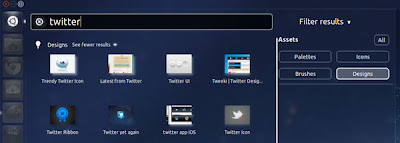
Erityisesti graafisille suunnittelijoille suunniteltu objektiivi, joka auttaa löytämään kaikki tarvittavat resurssit luovuuden kehittämiseen mahdollisimman hyvin. Siinä on 4 hakuluokkaa, jotka ovat: asettelut, paletit, kuvakkeet ja harjat. Jos haluat käyttää sitä, sinun tarvitsee vain kirjoittaa hakusana hakukenttään ja linssi näyttää tulokset yleensä tai missä tahansa valituista luokista.
Yhteystiedot
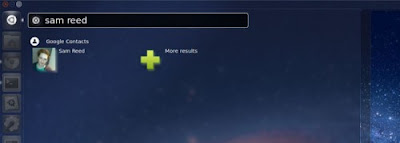
Linssi, joka on rajoitettu etsimään tarkalleen mitä sen nimi osoittaa, kontaktit. Nimen kirjoittaminen palauttaa Google-yhteystiedoissasi tehdyn haun tulokset.
Poikatyttö
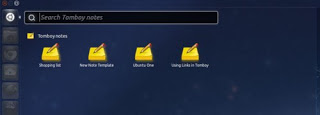
Linssi, joka on erityisesti suunniteltu palauttamaan Tomboy Notes -tulokset. Sen avulla voit myös etsiä tallennettujen muistiinpanojen tekstistä. Tämän objektiivin asentamiseksi sinun on ensin lisättävä sen arkisto päätteen kautta komennoilla:
ppa: remi.rerolle / unity-lens-tomboy
Flickr
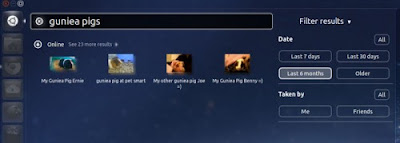
Jos olet valokuvaaja, tämä linssi, joka on omistettu kuvien etsimiselle Flickrin kautta poistumatta työpöydältäsi, on erittäin hyödyllinen. Se vaatii luvan käyttää valokuvia.
Youtube
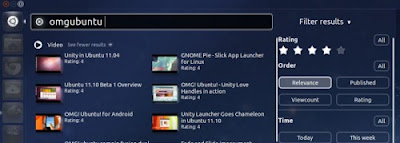
Hae videoita suositulta YouTube-sivustolta työpöydältäsi. Tulokset voidaan suodattaa luokkien, kuten luokituksen, latauspäivän jne. Mukaan.
Kaupungit
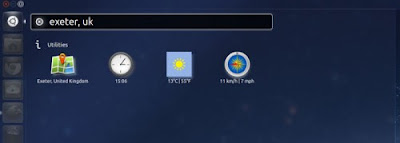
Sen avulla voit etsiä asiaankuuluvia tietoja kaupungeista ja maista, kuten nykyinen aika, sää ja sen linkki Google Mapsista.
Torrents
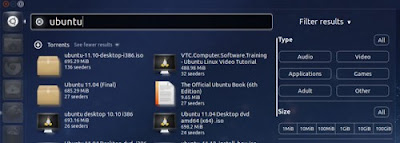
Sen avulla voit etsiä .torrent-tiedostoja helposti The PirateBay -tietokannasta. Se näyttää tarkat tiedot tiedostosta, kuten sen koon, tyypin ja muut.
Gwibber
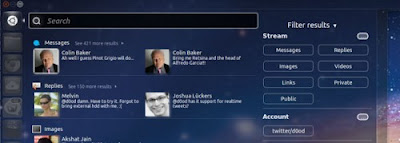
Jos olet microblogging-asiakkaan fani Gwibber Voit käyttää tätä tyylikästä linssiä, joka osoittautuu täydelliseksi sovellukseksi. Gwibber Lens -sovelluksen avulla näet viestejä, vastauksia, twiittejä, kuvia ja muuta Twitter-sisältöä, ja voit jopa etsiä niistä ja soveltaa suodattimia hakujen tarkentamiseen suoraan linssistä ja yhdelle tai useammalle tilille. Sen ainoa vastine on, että se saattaa aiheuttaa jonkin verran viivettä sisällön näytössä.
Kirjat
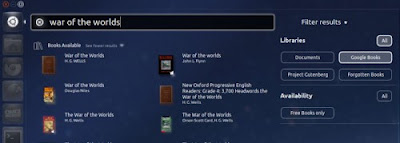
Jos olet tottunut lataamaan kirjoja digitaalisessa muodossa, kirjan linssi helpottaa huomattavasti hakujasi näyttämällä sinulle verkossa ja laillisesti saatavilla olevien kirjojen tulokset ilmoittamiesi kriteerien mukaisesti. Voit tehdä hakuja tekijöiden, kirjojen nimien tai tiettyjen lähteiden perusteella, ja linssi näyttää napsautettavat tulokset, jotka vievät sinut sivulle, josta voit ladata. Jos tietokoneellasi on suuri kokoelma kirjoja, linssi helpottaa myös paikallista hakua ja löydät nopeasti minkä tahansa kirjan, jonka haluat lukea.
Spotify
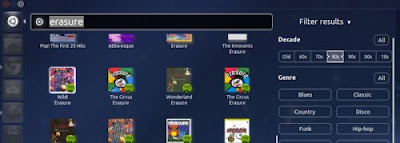
Vaikka Unity-musiikkilinssejä (Clementine, Grooveshark, Banshee) on jo olemassa, musiikin ystävät ovat iloisia Spotifyn mahdollisuudesta, jonka avulla he voivat etsiä kappaleita esimerkiksi kappaleen nimen tai artistin mukaan ja näyttää saadut tulokset valtavasta Spotify-musiikkikirjastosta. Tuloksen napsauttaminen avaa raidan tai albumin heti toistettavaksi.
lähde: OMG! ubuntu
Erittäin hyvä viesti nämä lasit palvelivat minua paljon.
PS: Pieni kirjoitusvirhe "sudo add-apt-repositoryppa: atareao / lenses"
repositoryppa-ohjelmassa sen on käytettävä tilaa, kuten repository ppa.
se oli pieni virhe 😀
Korjattu! Kiitos!
Minua ei ole asennettu tällä painikkeella, voisitko lisätä komenton syöttääksesi päätteeseen asennettavaksi?
Liian helppo. Jokainen painike vie sinut seuraavassa muodossa olevaan linkkiin:
apt: paketti
Joten sinun tarvitsee vain avata pääte ja kirjoittaa
sudo apt-get asennuspaketti
Missä "paketti" on sen paketin nimi, jonka "kopioit" painike-linkistä. 🙂
Toivon, että olin selvä.
Joka tapauksessa sen pitäisi toimia, kun napsautat painiketta ... Olen hämmästynyt, että se ei toimi sinulle.
Kippis! Paul.
Mistä linssistä puhumme?
Kun napsautan painiketta, pääsen valitsemaan sovelluksen ja ainoa sovellus, joka antaa minulle vaihtoehdon valita, on ohjelmistokeskus ja kun hyväksyn, se sanoo, että sitä ei löydy, mutta hyvin asentamalla sen sudo apt-get -ohjelmalla asenna, jos se asentaa sen minulle
Kuka tahansa, kokeile useita ja sama tapahtui sudo apt-get install -sovelluksella, jos voisin asentaa ne, mutta kun annan minkä tahansa painikkeista, joilla on URL-apt: sama tapahtuu minulle, se tulee valitsemaan sovellus ja se asettaa minulle ohjelmistokeskuksen ainoaksi vaihtoehdoksi, se on uusi asennus Ubuntu 11.10: stä. Asensin sen viime yönä